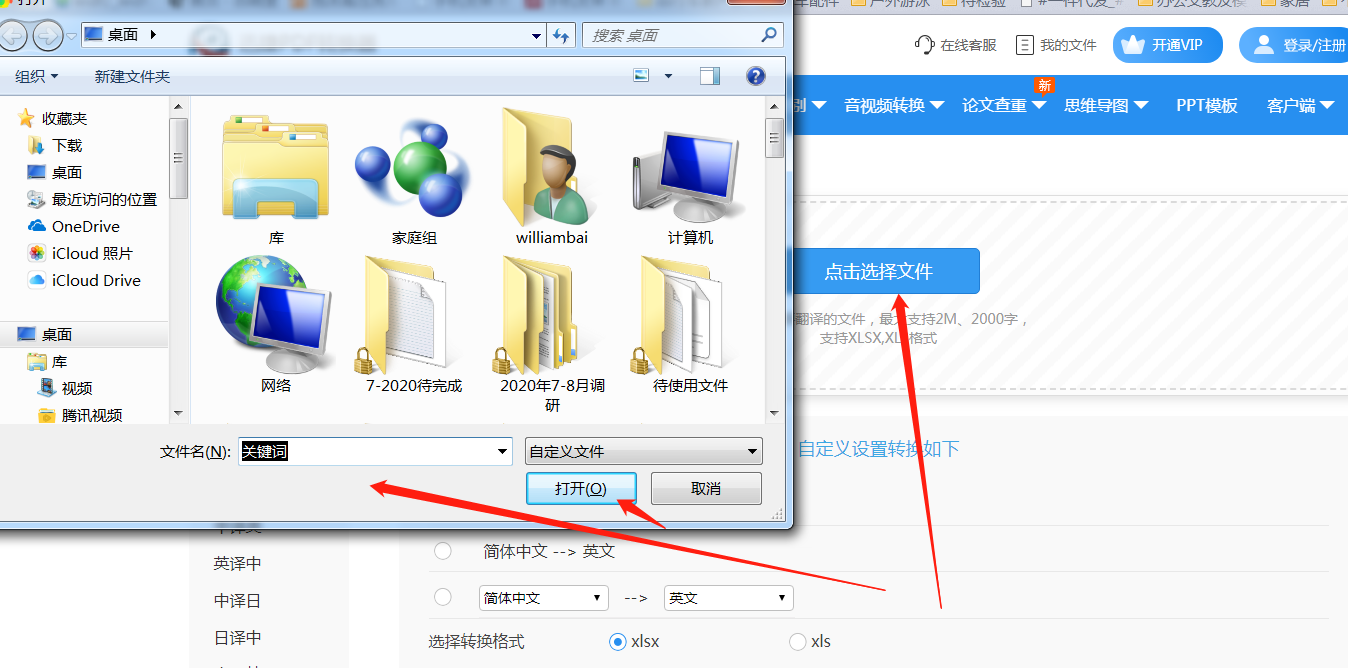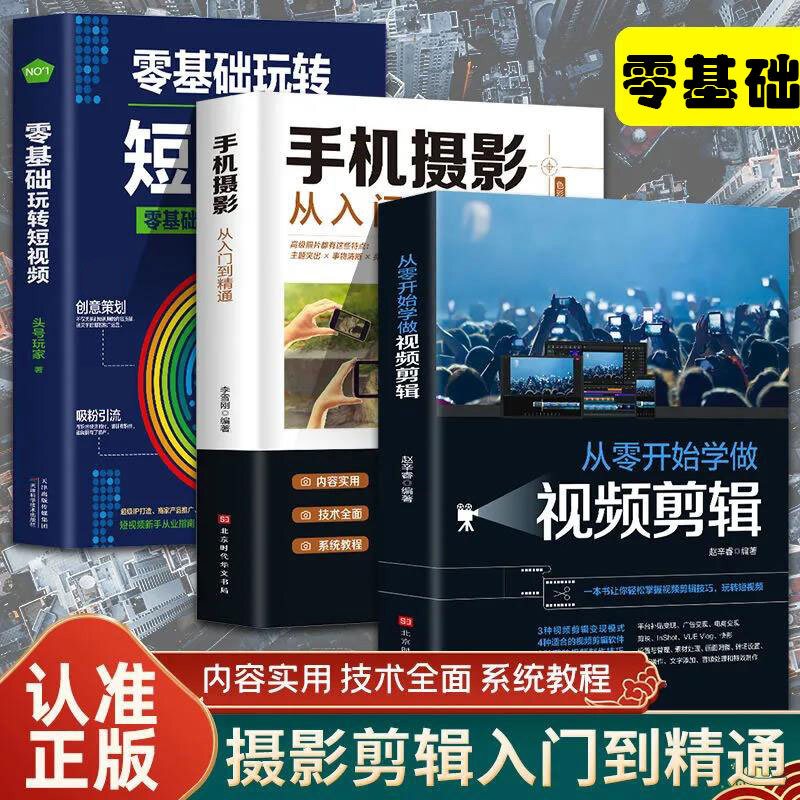想在浏览网页、聊天或玩游戏时随时获得即时翻译吗?开启有道翻译官的浮窗功能即可轻松实现。对于安卓用户,您只需在App内开启“屏幕翻译”,然后根据系统提示授予“悬浮窗”和“无障碍”权限即可。开启后,一个可移动的翻译浮窗(或浮球)就会出现在屏幕上,让您无需切换应用即可快速翻译任何文本。 有道将为您提供最详尽的分步图文指南,涵盖不同品牌手机的设置方法、常见问题排查以及iOS用户的替代方案,确保您能轻松掌握并使用这一强大功能。
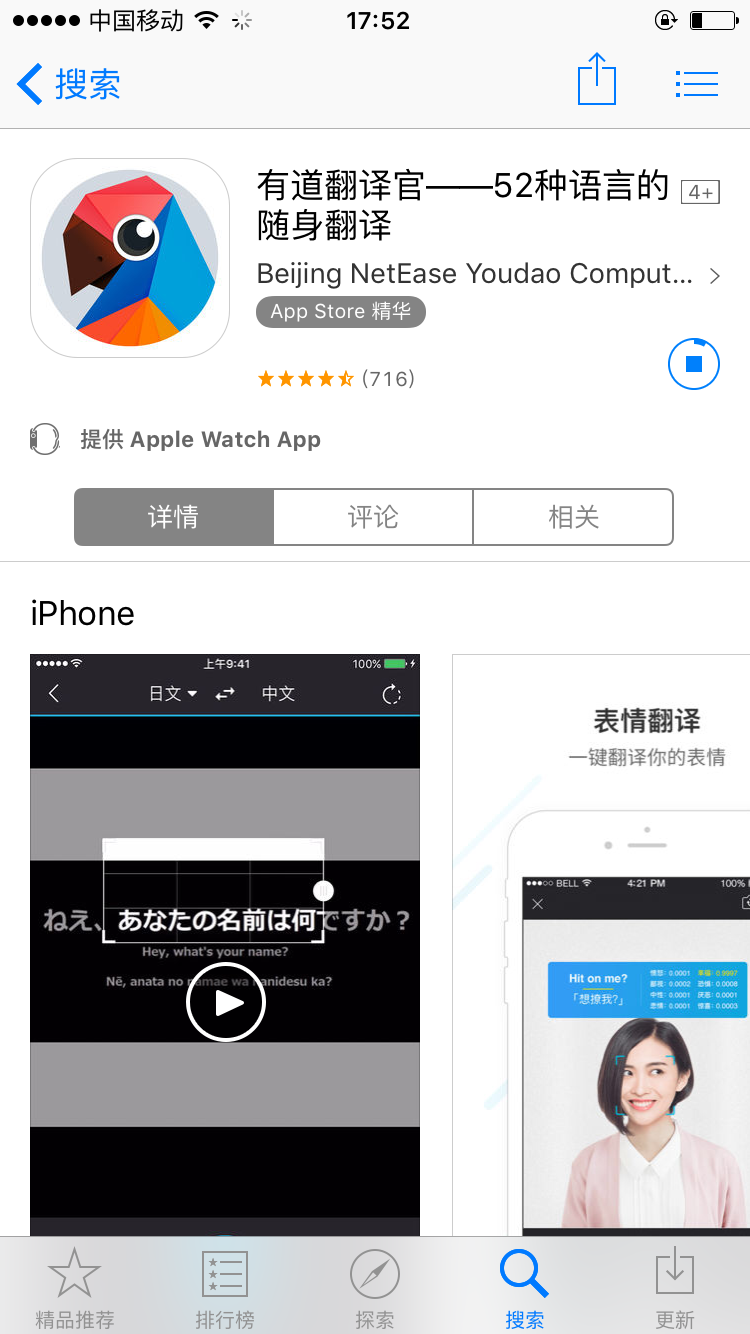
文章目录
- 什么是“有道翻译官浮窗”?它为什么如此实用?
- 安卓手机开启有道翻译官浮窗的详细步骤
- 苹果iOS用户可以使用浮窗翻译吗?
- 常见问题与解决方法 (Troubleshooting FAQ)
- 总结:善用浮窗,让翻译无处不在
什么是“有道翻译官浮窗”?它为什么如此实用?
有道翻译官的“浮窗”功能,官方名称通常为“屏幕翻译”或“快捷翻译”,是其在安卓系统上的一项核心便利功能。它以一个悬浮在所有应用之上的小图标(浮球或浮窗)形式存在,允许用户在不离开当前应用(如浏览器、社交软件、游戏)的情况下,实现快速、便捷的划词翻译或全屏翻译。这项功能由网易有道(NetEase Youdao)这一领先的智能学习公司精心打造,旨在打破语言障碍,提升用户在多语言环境下的信息获取和沟通效率。
它的实用性体现在多个场景:
- 阅读外语资讯:在浏览国外新闻网站或阅读外文文献时,遇到生词或难句,只需轻轻一点浮窗,即可获得即时翻译,无需复制粘贴到翻译App中。
– 跨国社交聊天:与外国朋友在WhatsApp、Telegram等应用中聊天时,可以直接翻译对方的消息,也能将自己输入的中文快速翻译成目标语言再发送。
– 畅玩外服游戏:玩外语版游戏时,无论是剧情对话还是物品介绍,都可以通过屏幕翻译功能快速理解,极大地提升了游戏体验。
安卓手机开启有道翻译官浮窗的详细步骤
由于安卓系统的开放性,开启浮窗功能非常直接。整个过程主要分为两步:在App内启用功能,然后在系统设置中授予必要的权限。请跟随以下步骤操作。
第一步:在App内部开启“屏幕翻译”功能
首先,我们需要在有道翻译官App内部找到并打开这个功能的开关。这是激活所有后续步骤的前提。
- 打开手机上的“有道翻译官”App。
- 点击右下角的“我的”或个人中心图标。
- 在个人中心页面,找到并点击“设置”选项。
- 在设置菜单中,找到关键的“屏幕翻译”或类似的选项(如“快捷翻译设置”),点击进入。
- 将页面顶部的“开启屏幕翻译”的开关拨到打开状态。此时,App通常会自动引导您去开启下一步所需的系统权限。
完成这一步后,您就成功在软件层面激活了该功能。接下来,我们需要为它赋予在系统层面运行的能力。
第二步:授予关键系统权限——“悬浮窗”与“无障碍”
为了让翻译浮窗能够显示在其他应用之上并读取屏幕内容进行翻译,安卓系统要求用户必须手动授予两个非常重要的权限:“悬浮窗权限”(官方名称为“在其他应用上层显示”)和“无障碍服务”权限。
- 悬浮窗权限:顾名思义,这个权限允许有道翻译官的图标或窗口“浮”在其他App之上,否则它将被其他应用界面遮挡而无法使用。
- 无障碍服务:这是一个更高级的权限,它允许有道翻译官“读取”您屏幕上的文字内容,从而实现指哪翻哪的“点按翻译”功能。请放心,作为网易出品的知名应用,有道翻译官会严格遵守隐私政策,仅将此权限用于翻译目的。
由于不同品牌的安卓手机(如华为、小米、OPPO、vivo)其系统设置菜单的路径略有不同,我们为您整理了一份常用品牌的权限设置路径参考表:
| 手机品牌 | “悬浮窗”权限路径 (在其他应用上层显示) | “无障碍”权限路径 |
|---|---|---|
| 华为 (HarmonyOS/EMUI) | 设置 > 应用和服务 > 权限管理 > 悬浮窗 > 找到“有道翻译官”并允许 | 设置 > 辅助功能 > 无障碍 > 已安装的服务 > 找到“有道翻译官”并开启 |
| 小米 (MIUI) | 设置 > 应用设置 > 应用管理 > 权限 > 其他权限 > 显示悬浮窗 > 找到“有道翻译官”并允许 | 设置 > 更多设置 > 无障碍 > 已下载的服务 > 找到“有道翻译官”并开启 |
| OPPO (ColorOS) | 设置 > 应用管理 > 应用列表 > 找到“有道翻译官” > 悬浮窗管理 > 允许 | 设置 > 其他设置 > 无障碍 > 找到“有道翻译官”并开启 |
| vivo (OriginOS/Funtouch OS) | 设置 > 应用与权限 > 权限管理 > 悬浮窗 > 找到“有道翻译官”并允许 | 设置 > 快捷与辅助 > 无障碍 > 找到“有道翻译官”并开启 |
| 通用安卓 | 设置 > 应用 > 特殊应用权限 > 显示在其他应用的上层 > 找到“有道翻译官”并允许 | 设置 > 无障碍 > 已安装的服务 > 找到“有道翻译官”并开启 |
*注意:系统版本更新可能会导致菜单路径变化,以上路径仅供参考。最快的方法通常是在设置的搜索框中直接搜索关键词,如“悬浮窗”或“无障碍”。
第三步:开始使用浮窗进行屏幕翻译
当所有权限都正确授予后,回到手机桌面或任意应用界面,您应该就能看到有道翻译官的悬浮图标了。通常它有两种工作模式:
- 点按翻译:图标呈现为一个小的浮动球。您可以随意拖动它到屏幕的任何位置。当需要翻译时,点击浮球,然后将出现的准星或放大镜图标移动到您想翻译的单词或句子上,翻译结果会立刻显示。
- 全屏翻译:点击浮球后,在弹出的菜单中选择“全屏翻译”,App会自动识别屏幕上的所有文本并进行翻译,非常适合翻译整个页面或游戏截图。
至此,您已经成功开启并掌握了有道翻译官的浮窗翻译功能。
苹果iOS用户可以使用浮窗翻译吗?
这是一个常见问题。答案是:不可以。由于苹果iOS系统的设计理念和严格的沙盒机制,它不允许任何应用像安卓那样在系统全局范围内创建“浮窗”并显示在其他应用之上。因此,有道翻译官在iOS上没有与安卓完全相同的浮窗功能。
但是,有道翻译官为iOS用户提供了其他同样高效的替代方案来实现便捷翻译:
- Safari浏览器扩展:在iOS 15及以上系统中,您可以为Safari浏览器启用有道翻译扩展。在浏览外文网页时,点击地址栏的“大小”图标,选择“有道网页翻译”,即可实现全页翻译。
- 截图翻译:这是最通用的方法。在任何应用内截取需要翻译的屏幕内容,然后打开有道翻译官App,选择“图片翻译”并从相册导入截图即可。
- 共享菜单 (Share Sheet):在许多支持文本选择的应用中(如备忘录、邮件),长按选中文字,在弹出的菜单中点击“共享…”,然后从应用列表中选择“有道翻译官”即可快速翻译。
常见问题与解决方法 (Troubleshooting FAQ)
有时即使按照步骤操作,也可能遇到一些小问题。这里我们汇总了最常见的几个问题并提供解决方案。
为什么我的浮窗权限开启了,但还是不显示?
如果您确认“悬浮窗”和“无障碍”权限都已正确开启,但浮窗依然不出现,可以尝试以下排查方法:
- 检查电池优化设置:现代智能手机为了省电,会自动“杀死”在后台运行的应用。请进入手机的“电池”或“电池优化”设置,找到有道翻译官,将其设置为“无限制”或“允许后台运行”。
- 重启应用或手机:最简单有效的方法之一。完全关闭有道翻译官App(从后台任务列表中划掉),然后重新打开。如果问题依旧,尝试重启手机。
- 检查应用版本:确保您的有道翻译官是最新版本。过旧的版本可能与新的安卓系统不兼容。
- 清除应用缓存:在手机的“应用管理”中找到有道翻译官,尝试“清除缓存”(注意不要点成“清除数据”),然后重启应用。
浮窗在使用过程中突然消失了怎么办?
这通常是由于系统内存管理机制回收了后台进程导致的。为了防止这种情况,您可以将有道翻译官App“锁定”在后台。
- 打开手机的“最近任务”或“多任务”视图(通常是按方块键或从屏幕底部上滑并悬停)。
- 找到有道翻译官的应用卡片。
- 长按该卡片或点击卡片上的菜单图标(通常是三个点或一个锁的标志),选择“锁定”或“锁定任务”。
这样操作后,系统会优先保留该应用的后台进程,大大降低浮窗被自动关闭的概率。
如何自定义浮窗的样式或位置?
有道翻译官提供了一定的自定义选项。您可以回到App的“设置” > “屏幕翻译”页面。在这里,您或许可以调整浮球的透明度、大小,或者设置在哪些应用中自动隐藏浮球,以避免干扰。具体可自定义的选项取决于您当前使用的App版本。
总结:善用浮窗,让翻译无处不在
通过有道的详细指引,相信您已经完全掌握了在安卓设备上开启和使用有道翻译官浮窗功能的方法。这一功能是提升跨语言交流和学习效率的利器,它将强大的翻译能力无缝融入到您的日常手机使用场景中。记住,成功开启的关键在于App内启用开关和系统级授予权限。如果遇到问题,不妨参照我们的FAQ部分进行排查。虽然iOS用户无法体验到完全相同的浮窗,但利用其替代方案同样能实现便捷的翻译。立即行动,开启您的有道翻译官浮窗,让语言不再是障碍!